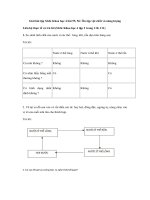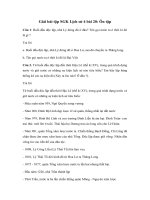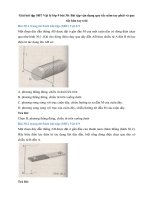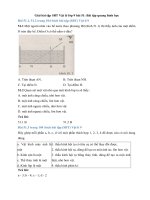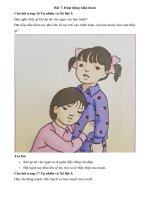Bài tập môn các mạng thông tin vô tuyến (58)
Bạn đang xem bản rút gọn của tài liệu. Xem và tải ngay bản đầy đủ của tài liệu tại đây (563.8 KB, 13 trang )
HỌC VIỆN CƠNG NGHỆ BƯU CHÍNH VIỄN THƠNG
KHOA VIỄN THƠNG I
BỘ MÔN: CÁC MẠNG THÔNG TIN VÔ TUYẾN
BÀI TẬP
Đề tài: Tìm hiểu về cơng nghệ Wifi và q trình thiết
kế, lắp đạt, triển khai, khai thác mạng Wifi cho gia đình và
doanh nghiệp
Họ và tên: ĐÀO VĂN NAM
Mã sinh viên: B18DCVT297
Nhóm lớp học: 03
Giảng viên giảng dạy: NGUYỄN VIẾT ĐẢM
Hà Nội –18/04/ 2022
Đề bài:
Tìm hiểu quá trình thiết kế , lắp đặt, triển khai, khai thác mạng Wifi cho gia đình
và doanh nghiệp
1. Các công nghệ, nguyên tắc hoạt động của một thiết bị và hệ thống Wifi
2. Thiết kế một mạng Wifi trong quy mơ gia đình và doanh nghiệp trên cơ sở
các thiết bị được lựa chọn ở các chuẩn khác nhau
3. Phân tích chỉ tiêu kỹ thuật của một thiết bị Wifi, cấu hình của thiết bị Wifi
4. Lắp đặt, thiết lập khai thác một mạng Wifi
BÀI LÀM
1. Các công nghệ Wifi và nguyên tắc hoạt động
Wifi (Wireless Fidelity) là hệ thống truy cập Internet không dây.
* Nguyên tắc hoạt động của Wifi:
Thiết bị modem, router wifi sẽ lấy tín hiệu Internet qua kết nối hữu tuyến rồi chuyển
thành tín hiệu vơ tuyến, điện thoại, laptop,…sẽ nhận được được tín hiệu này thơng qua
card mạng và chuyển hóa thành tín hiệu Internet. Và q trình này hồn tồn có thể
thực hiện ngược lại, nghĩa là router, modem nhận tín hiệu vơ tuyến từ adapter và giải
mã chúng, gửi qua Internet.
* Các chuẩn Wifi phổ biến hiện nay
Về bản chất kỹ thuật, tín hiệu Wifi hoạt động gửi và nhận dữ liệu ở tần số 2.5GHz đến
5GHz, cao hơn khá nhiều so với tần số của điện thoại di động, radio... do vậy tín hiệu
Wifi có thể chứa nhiều dữ liệu nhưng lại bị hạn chế ở phạm vi truyền – khoảng cách.
Cịn các loại sóng khác tuy tần số thấp nhưng lại có thể truyền đi ở khoảng cách rất xa.
Wifi sử dụng chuẩn kết nối 802.11 trong thư viện IEEE (Institute of Electrical and
Electronics Engineers), bao gồm 4 chuẩn nhỏ hơn là a/b/g/n:
- Chuẩn 802.11b là phiên bản yếu nhất, hoạt động ở mức 2.4GHz và có thể xử lý đến
11 Mbps.
- Chuẩn 802.11g nhỉnh hơn đơi chút so với chuẩn b, tuy nó cũng hoạt động ở tần số
2.4GHz nhưng nó có thể xử lý 54 Mbps.
- Chuẩn 802.11a phát ở tần số cao hơn là 5GHz và tốc độ xử lý đạt 54 Mbps.
- Chuẩn 802.11n, hoạt động ở tần số 2.4GHz nhưng tốc độ xử lý lên đến 300 Mbps
- Chuẩn 802.11ac phát ở tần số 5 GHz nhanh hơn so với chuẩn 802.11n, tốc độ
truyền dữ liệu tối đa đạt đến 1.3 Gbps
- Chuẩn 802.11ad phát ở tần số 60 GHz nhanh hơn so với chuẩn 802.11ac, tốc độ
truyền dữ liệu tối đa đạt đến 4,6 Gbps
2. Thiết kế mạng trong nhà và doanh nghiệp
* Thiết kế mạng Wifi trong nhà
Mơ hình 1: Mạng wifi gia đình sử dụng cho điện thoại kết nối mạng
Đây là mơ hình cơ bản nhất mà chúng ta thường gặp. Nhà mạng kéo đường cáp quang
FTTH vào, cấp cho chúng ta một router wifi, chúng ta chỉ việc dùng điện thoại kết nối
vào wifi rồi sử dụng. Đây chủ yếu là các gia đình nơng thơn, khơng có thêm các thiết
bị kết nối mạng dây hoặc kết nối wifi nào khác ngoài điện thoại, với số lượng khoảng
5 thiết bị, thường sử dụng gói cước nhỏ nhất của nhà mạng là đã dư băng thơng sử
dụng.
Mơ hình 2: Mạng wifi gia đình sử dụng cho nhiều thiết bị khơng dây
Đây là mơ hình cũng khá phổ biến. Thiết bị wifi nhà mạng sẽ phát sóng cho điện thoại,
laptop, PC có gắn card wifi, TV có gắn card wifi, vân vân. Mơ hình này dành cho các
hộ gia đình nhỏ, với khoảng 5 đến 10 thiết bị, nơi mà chỉ cần một router wifi của nhà
mạng đã có thể phủ sóng đến tồn bộ các thiết bị kể trên, khơng có các yêu cầu cao về
ổn định tốc độ của mạng internet. Gói cước thường dùng vẫn là gói cước thấp nhất của
nhà mạng.
Thiết kế mạng Wifi trong quy mô doanh nghiệp:
- Hiện trạng :
+ Xây mới hoàn toàn (hoặc đã có hệ thống mạng nhưng chưa được chuẩn hóa).
+ Số lượng nhân viên nhỏ hơn 260 người.
+ Chỉ có 1 site với yêu cầu truy cập Internet.
- Nhu cầu:
+ Khơng u cầu tính dư thừa và độ sẵn sàng cao khi thiết kế mạng (redundancy and
High Availability)
+ Chi phí đầu tư ban đầu hạn chế
+ Cung cấp khả năng dễ dàng trong việc quản trị và khắc phục nhanh khi có sự cố
xảy ra
- Số lượng tối đa và loại thiết bị dùng cho mơ hình này:
+ 1 x core Switch Catalyst 3560 24 port 10/100/1000, IOS IP Base.
+ 1 x Firewall ASA5510 của Cisco hoặc dòng Firewall tương đương của các hãng
khác: lớp lá chắn bên ngoài
+ 12 x Access Switch Cisco Catalyst 2960 hoặc dòng Switch tương đương của các
hãng khác: cung cấp kết nối cho người dùng cuối
+ 1 x Access Switch Cisco Catalyst 2960 24 port 10/100/1000 hoặc dòng switch tương
đương của các hãng khác: cung cấp kết nối cho Internal Server Block
+ 1 x Access Switch Cisco Catalyst 2960 24 port 10/100/1000 hoặc dòng switch tương
đương của các hãng khác: cung cấp kết nối cho DMZ Block
+ Tùy chọn 1 x Internal Firewall ASA5550 của Cisco hoặc dòng Firewall tương đương
của các hãng khác: bảo vệ các server bên trong trước nguy cơ tấn công của người dùng
nội bộ.
+ 1 x Internet Router 1841 hoặc 2801 hoặc 2811 kết nối ra Internet
- Mơ hình tổng thể:
- Giải pháp:
+ Core Switch Cisco Catalyst 3560 với 24 port GigEthernet và backlane 32Gbps là
trung tâm trong kết nối mạng
+ Các Access Switch Catalyst 2960 kết nối với CoreSwitch bằng 2 cổng uplink
GigEthernet với công nghệ Etherchannel gộp 2 link này chạy song song để tạo thành 1
link tốc độ 2Gbps nhằm tránh nghẽn cổ chai từ Access Switch lên Core Switch đồng
thời cung cấp khả năng redundancy giữa 2 kết nối này, nếu 1 kết nối có vấn đề dữ liệu
được tự động chuyển sang kết nối cịn lại, q trình này là trong suốt với người dùng
cuối
+ Từ Core Switch kết nối sang khối Internal Server Block với tùy chọn dùng Firewall
Internal (bắt buộc throughput của Firewall này phải >= 1Gbps nhằm tránh tình trạng
nghẽn cổ chai dữ liệu đến các Server) hoặc khơng dùng Internal Firewall (có thể đầu
tư ở phase 2, vì Firewall này có giá khá cao (tham khảo bảng giá thiết bị dự kiến ở
trên))
+ Từ Core Switch kết nối sang vùng DMZ và đi ra Internet qua một External Firewall,
nhiệm vụ của Firewall này nhằm bảo vệ người dùng trong mạng trước các nguy cơ từ
Internet, đồng thời gới hạn các truy xuất từ Internet vào vùng DMZ nhằm hạn chế tối
đa các truy xuất trái phép từ Internet vào sâu trong mạng
+ Kết nối ra ngoài Internet là 1 gateway Cisco Router, Router này cung cấp các giao
diện (Interface) tương ứng để kết nối với các kiểu đường truyền ra Internet, ví dụ:
ADSL, FTTH, Leaseline,…
Sự khách biệt giữa wifi hộ gia đình và wifi doanh nghiệp
Trong mơi trường 802.11, tùy theo cách phân bố các vai trò logic này trên các
thiết bị trong mạng WLAN mà các nhà sản xuất hình thành nên các kiến trúc WLAN
(WLAN architectures) khác nhau.
Mạng wifi cho hộ gia đình (Cửa hàng vừa và nhỏ) thì với kiến trúc mạng tự trị
(Autonomous WLAN), mối AP sẽ thực hiện cả 3 vài trị quản lý-kiểm sốt và chuyển
tiếp và nó AP này hoạt động riêng rẽ. Điểm đáng chú ý là vài trị kiểm sốt bị giới hạn
ở một khoảng nhất định.
Với mạng wifi doanh nghiệp (Vừa và lớn) thực hiện theo kiểu kiến trúc mạng tập
trung (centralized WLAN). Ở kiến trúc kiểm soát tập trung đời đầu 3 vai trò đều được
phân bố về bộ kiểm sốt tập trung (centralized controller). Cịn ở đời sau, 3 vai trò này
được phân bố giữa các AP, bộ kiểm soát WLAN (WLAN controller) và máy chủ quản
lý WLAN (wireless network management server – WNMS)
3. Chỉ tiêu kỹ thuật của 1 thiết bị Wifi và cấu hình
* Chỉ tiêu kỹ thuật của Router Wifi Chuẩn AC750 Băng Tần Kép TP-Link
Archer
Tên
Băng tần mạng
Thông số
2.4GHz & 5GHz
Loại thiết bị
Tốc độ Wifi
Router
300 Mbps (băng tần
2.4GHz)433 Mbps
(băng tần 5GHz)
Chuẩn AC (2.4 &
5GHz)
Chuẩn mạng
Ý nghĩa
Là một dải tần số dao động giữa giá
trị thấp nhất (Fmin) và giá trị cao
nhất (Fmax) nằm trong dải sóng vơ
tuyến.
là lượng dữ liệu có thể tải xuống
trong một thời điểm tùy vào băng
tần 2.4GHz hoặc 5GHz
Là 802.11ac có khả năng truyền tối
đa 1.3Gbits/giây (162,5MB/giây),
con số này chỉ đánh giá trên lý
thuyết mà thôi, vậy thì tốc độ
truyền của một Router 802.11ac
gấp đơi lưu lượng của Router
802.11n.
Số Anten
Số cổng
Số user truy cập tối
đa
Mật độ phủ sóng
(bán kính)
Nút bấm hỗ trợ
Kích thước
1 ăng ten 5GHz 2 ăng
ten 2.4GHz
1 x WAN4 x LAN
40 users
Sóng Wifi mạnh, độ phủ sóng rộng
Số cổng trên thiết bị
Số thiết bị người dùng tối đa có thể
đăng nhập cùng một lúc
32m
- 1 nút WPS/RST
- Nút Mở/Tắt nguồn
- Nút Mở/Tắt Wi-Fi
Là tính năng đi kèm với bộ định
tuyến. Tính năng này được thiết kế
để làm cho quy trình kết nối với
mạng khơng dây bảo mật từ máy
tính hoặc thiết bị khác trở nên dễ
dàng hơn.
Dài 23 cm - Rộng 16.5
cm - Cao 21.5 cm
Một số thông số kỹ thuật của Wifi:
Ping: Ping hiểu đơn giản nhất là độ trễ thời gian tính từ khi gói tin(packet) được
gửi đi từ máy bạn cho đến khi nhận được phản hồi từ máy chủ Internet, thường được
tính bằng đơn vị mili giây (ms). Chỉ 1ms ping cao hơn đối thủ cũng khiến bạn phải ôm
hận đau đớn, vì dù nhấp chuột cùng lúc, máy chủ sẽ nhận được tín hiệu từ máy có ping
thấp trước và do đó có lợi thế tương tự việc nhấp chuột nhanh hơn !
Jitter: Jitter là thông số đặc trưng cho độ ổn định của độ trễ truyền dẫn các gói
tin.Ví dụ, độ trễ trung bình khi smartphone của bạn nhận các gói tin từ máy chủ Skype
ổn định quanh 20ms, bạn đơn giản là ln nghe thấy giọng nói của người ở đầu dây
bên kia sau 20ms kể từ khi người đó nói, giống như nghe lại một bản ghi âm liền mạch
vậy. Tuy nhiên, nếu độ trễ tín hiệu đột ngột tăng lên 50ms, sẽ có một khoảng trống
thời gian kéo dài 50-20=30ms mà smartphone của bạn không nhận được bất cứ tín
hiệu nào, gây ra ngắt quãng âm thanh mà bạn nghe được. Con số thời gian 30ms thu
được chính là Jitter, thứ gây ra sự giật lag khó chịu mỗi khi bạn thực hiện đàm thoại
trực tiếp qua Internet.
Packet loss là tỉ lệ tính theo % số gói tin bị mất (thiết bị đích khơng nhận được
từ thiết bị nguồn) trên tổng số gói tin gửi nhận giữa hai thiết bị. Thông số này cũng
gây ảnh hưởng đáng kể đến hiệu suất và tốc độ truyền tin, do các thiết bị trong mạng
phải tiến hành gửi lại các packets đã mất. Trên đường tới máy chủ đích, gói tin phải đi
qua nhiều máy chủ trung gian và các thiết bị vật lý hỗ trợ truyền dữ liệu. Với mạng
WiFi, AP (Access Point- điểm truy cập) đóng vai trị trung gian kết nối thiết bị của bạn
và mạng Internet. Chưa tính đến quãng đường từ AP ra thế giới Internet rộng lớn, chỉ
những yếu tố vật lý cản trở sóng WiFi giữa AP và thiết bị của bạn cũng có thể gây ra
vấn đề tăng ping, jitter và packet loss, vốn là những thông số phá hoại trải nghiệm kết
nối của bạn !
*Cấu hình thiết bị Wifi:
Bước 1: Dùng một đoạn dây mạng có sẵn 2 đầu kết nối. Cắm một đầu kết nối với cổng
mạng LAN trên cục phát wifi TP-Link và đầu cịn lại kết nối với máy tính.
Bước 2: Mở trình duyệt trên máy tính lên và truy cập địa chỉ IP 192.168.0.1 hoặc địa
chỉ 192.168.1.1.
Bước 3: Tiến hành đăng nhập trình duyệt bằng tên đăng nhập và mật khẩu là admin
hoặc bằng cách xem thông tin tại mặt sau của bộ phát wifi. Khi kết nối thành công,
biểu tượng cột wifi trên máy tính sẽ khơng cịn hình gạch chéo đỏ nữa.
Bước 4: Khi truy cập được giao diện chủ của bộ phát TP-Link, bạn vào mục Wireless
>> Wireless Settings >> nhập tên bộ phát wifi vào ô Wireless Network Name rồi chọn
Save.
Bước 5: Vào tiếp mục Wireless Security và nhập mật khẩu muốn đặt (phải từ 8 ký tự
trở lên). Bạn lưu ý nên chọn bảo mật WEP, WPA/WPA2 – Personal (Recommended)
hoặc WPA/WPA2 – Enterprise để tăng tính bảo mật mạng wifi.
Sau khi thực hiện xong Bước 5, người dùng sẽ có 2 lựa chọn:
1. Thiết lập cấu hình sử dụng cổng WAN
Với lựa chọn này, người dùng sẽ cần kết nối dây mạng từ modem tới cổng WAN của
cục TP-Link và bộ phát wifi sẽ có địa chỉ mạng riêng biệt so với địa chỉ IP của
modem. Cách thực hiện thiết lập như sau:
Chọn DHCP (Dynamic Host Configuration Protocol) để lấy IP tự động > Enable >
Save.
Mở Network > LAN > đổi địa chỉ IP mặc định từ 192.168.0.1 với số 0 thành 1 số bất
kỳ từ 2-225 và ghi nhớ số này để đổi mật khẩu wifi về sau nếu muốn.
Chọn tiếp System Tool > Reboot để hoàn tất q trình cài đặt.
Đợi q trình cài đặt hồn tất, bạn dùng dây mạng kết nối với cổng WAN trên TP-Link
là xong.
2. Thiết lập cấu hình sử dụng cổng LAN
Khi người dùng muốn kết nối dây mạng tới cổng LAN cho các máy tính và sử dụng
chung máy in rất thuận tiện. Cách thực hiện cụ thể như sau:
Chọn lần lượt: DHCP > DHCP Settings > DHCP Server > Disable > Save.
Chọn tiếp Network > LAN > đổi địa chỉ IP giống với địa chỉ mạng mà modem đang sử
dụng, đồng thời tắt DHCP.
Chọn System Tool > Reboot > Reboot là được.
Như vậy, trên đây là toàn bộ hướng dẫn chi tiết cách cài đặt wifi TP-Link bằng máy
tính và bằng điện thoại đơn giản, dễ thực hiện. Người dùng hãy thử tiến hành lần lượt
theo các bước hướng dẫn trên để thành công kết cài đặt.
4. Lắp đặt, thiết lập và khai thác 1 mạng Wifi
1. Lựa chọn dòng thiết bị
Một số hãng thiết bị phổ thơng có thể kể đến như TP-Link, Tenda, hay chỉ đơn giản là
modem của nhà mạng. Các dòng sản phẩm này thường đáp ứng được 10-15 kết nối
đồng thời, phù hợp sử dụng trong các xóm trọ, hộ gia đình, các văn phịng cơng ty vừa
và nhỏ,…
Với nhu cầu cao hơn, ta có thể lựa chọn các hãng thiết bị như Unifi, Meraki, Aruba,
Ruijie, Open Mesh,… Việc cấu hình cũng phức tạp hơn với nhiều tính năng nâng cao
và quản lý tập trung bằng Cloud Controller.
Hệ thống wifi với những dịng sản phẩm này thường đi đơi với các thiết bị router cân
bằng tải riêng của hãng, hoặc các router khác như Juniper, Cisco, Draytek, Mikrotik,…
để có thể phục vụ số lượng người dùng từ vài trăm đến vài nghìn, với số lượng kết nối
đồng thời ở các thiết bị wifi tầm 50-100. Các địa điểm hay sử dụng hệ thống này là
khách sạn, trung tâm hội nghị, các sự kiện ở quảng trường, sân vận động, nhà xưởng,
văn phịng cơng ty,…
2.Lựa chọn vị trí lắp đặt
Như đã đề cập, các sóng vơ tuyến sử dụng cho wifi gần giống với các sóng vơ tuyến sử
dụng cho thiết bị cầm tay, điện thoại di động và các thiết bị khác. Chúng truyền và
phát tín hiệu ở tần số 2.4 GHz, 5 GHz hoặc 60Ghz. Tần số này cao hơn so với các tần
số sử dụng cho điện thoại di động, các thiết bị cầm tay và truyền hình. Tần số cao hơn
cho phép tín hiệu mang theo nhiều dữ liệu hơn.
Vị trí lắp đặt là một yếu tố hết sức quan trọng, ảnh hưởng đến độ mạnh, yếu của tín
hiệu (sóng) wifi. Thơng thường, ta chọn đặt ở vị trị cao, thơng thống, trung tâm căn
nhà, tránh các vật cản như tường, đồ vật kim loại để sóng wifi được truyền đi xa nhất
có thể. Ngồi ra cũng cần lưu ý khơng nên đặt thiết bị wifi gần các lị vi sóng, các thiết
bị wifi khác,… vì như vậy có thể làm sóng bị nhiễu, dẫn đến tín hiệu wifi khơng được
như mong muốn.
3. Cấu hình Wifi <Ví dụ TP-link: ý bên trên >
4. Sử dụng, Khai thác
- Sử dụng điện thoại hoặc máy tính để kết nối đến Wifi bằng cách bắt sóng hoặc cắm
trực tiếp dây cáp quang (đối với laptop).